Lightroom vs Capture One: moet u overstappen?
On november 16, 2021 by adminEr is altijd een tweede viool – een zilveren medaillewinnaar die goud najaagt, een uitdager die slechts een halve stap achter de leider staat. In de wereld van de RAW-nabewerkingssoftware is Adobe Lightroom de onbetwiste kampioen; concurrerende producten genieten bij lange na niet zijn populariteit. Maar dat alleen maakt Lightroom nog niet de beste. Capture One, misschien wel zijn grootste rivaal, heeft verschillende functies die Lightroom mist (en vice versa). Hieronder heb ik beide naast elkaar getest om te zien welke het beste uit de bus komt.
Bedenk dat ik de nieuwste versie van Capture One Pro 12 vergelijk met Lightroom Classic CC, bijgewerkt in respectievelijk november en december van 2018.
Tabel van de inhoud
Waar Lightroom Capture One verslaat
1.1. Ervan uitgaande dat u de nieuwste versie gebruikt, heeft Lightroom een aantal handige functies voor het organiseren van uw foto’s die niet voorkomen in Capture One. Met name de gezichtsherkenningsfunctie van Lightroom is erg handig voor fotografen van evenementen, omdat deze foto’s van mensen met een indrukwekkende nauwkeurigheid sorteert. Hetzelfde geldt voor de automatische kunstmatige intelligentie van Lightroom CC voor trefwoorden. Hoewel deze functie alleen in Lightroom CC zit, terwijl de meeste fotografen waarschijnlijk Lightroom Classic gebruiken, heeft deze keyword-tool veel potentieel om het organisatiesysteem van de toekomst te zijn.
Afgezien van deze glanzende nieuwe functies, zijn de twee programma’s vergelijkbaar. Je kunt Capture One’s “filter > search” tool gebruiken om je foto’s te sorteren op een breed scala aan criteria, vergelijkbaar met Lightroom’s filter bar. Dit verbaasde me; het lijkt algemeen bekend in de fotografiegemeenschap dat Lightroom beter is voor organisatie, maar afgezien van de gezichtsdetectie en automatische keywording, lijkt dat niet waar te zijn. In plaats daarvan beschikken beide programma’s over vergelijkbare functiesets voor ordening.
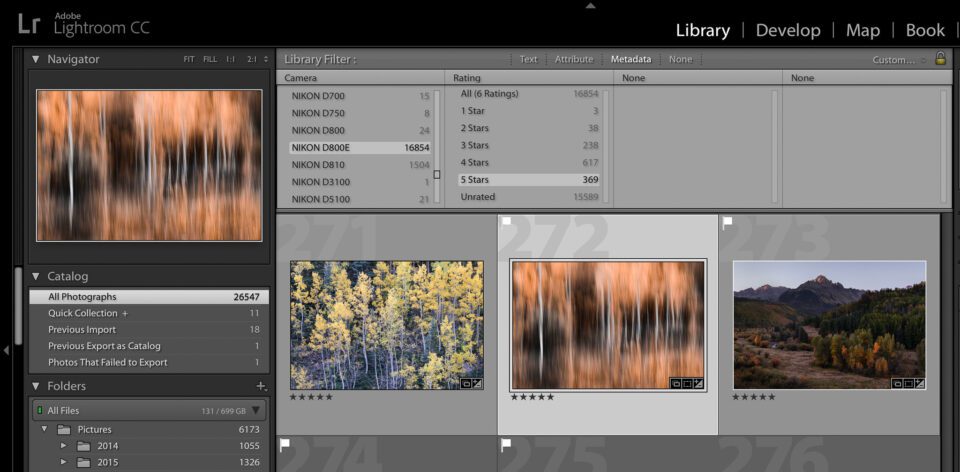
1.2. Hulpbronnen van derden
Lightroom ligt ver voor op Capture One als het gaat om hulpbronnen van derden – alles van tutorials tot plugins en presets die je kunt kopen.
Om te beginnen stond Capture One plugins van derden niet eens toe tot hun update van november 2018, en er bestaan er op dit moment maar een handvol. Dat in vergelijking met honderden Lightroom-plug-ins die de mogelijkheden ervan uitbreiden buiten de standaardsoftware.
En door het feit dat het de populairdere optie is, zijn de tutorial- en preset-ecosystemen van Lightroom veel groter dan die van Capture One. Hoewel u in beide programma’s antwoorden kunt vinden op typische problemen die zich voordoen, is het bij een meer obscure vraag bijna altijd gemakkelijker om het antwoord online te vinden voor Lightroom.
1.3. Panorama’s en HDR
We zijn al eerder lovend geweest over de ingebouwde panorama- en HDR-functies van Lightroom, omdat het de enige software is die deze bestanden maakt als DNG’s in plaats van enorme TIFF’s. De HDR-conversie in Lightroom ziet er ook veel natuurlijker uit dan die van bijna elk ander product op de markt.
Capture One, ter vergelijking, heeft helemaal geen ingebouwde panoramafunctie of HDR-functie. Je moet software van derden gebruiken als je een van deze bewerkingen wilt maken, dat kan niet anders. Persoonlijk, als landschaps- en natuurfotograaf, is dit een van de functies die ik het meest miste in Capture One.
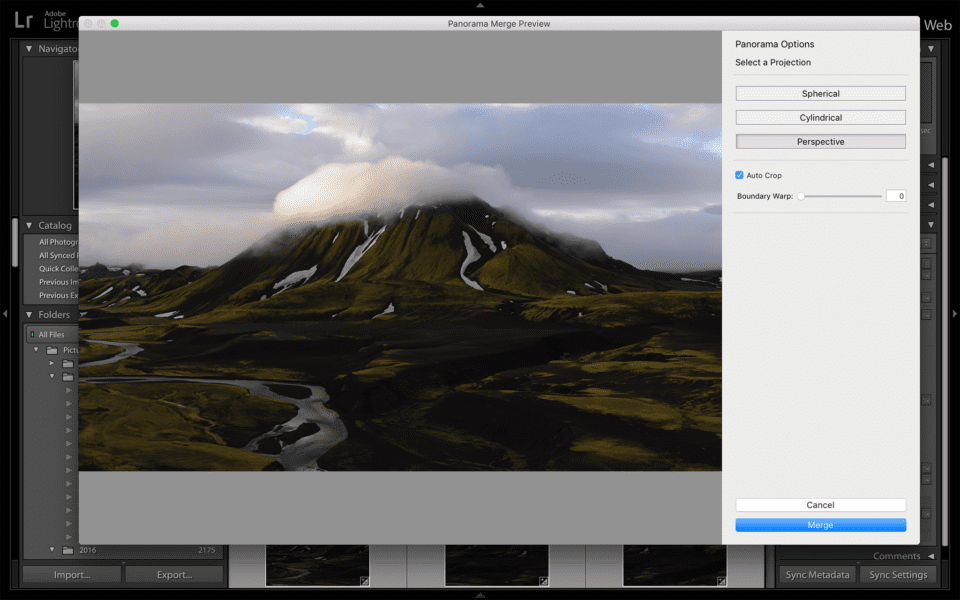
1.4. Geschiedenispaneel
Het lijkt erop dat de meeste fotografen zich hier lang niet zo aan storen als ik, maar Capture One heeft geen geschiedenispaneel in de tabbladen voor post-processing. Hoewel je bewerkingen naar hartelust ongedaan kunt maken – en aanpassingen, inclusief lokale bewerkingen, gemakkelijker kunt terugzetten dan in Lightroom – mis ik de mogelijkheid om de volledige bewerkingsgeschiedenis van een foto in één keer te bekijken. Persoonlijk is dit een manier waarop ik ervoor zorg dat mijn bewerkingen niet te wild zijn geworden in de loop van het bewerken van een foto.
Sommige Capture One-gebruikers maken Clone Variants op verschillende punten tijdens het bewerken van de foto, waardoor het een iets gemakkelijkere manier is om stadia in de geschiedenis te vergelijken, maar het is niet echt hetzelfde. Voor mij is dit geen spelbreker, maar het is samen met HDR en panorama’s een van de functies die ik het liefst in toekomstige versies zou willen zien.
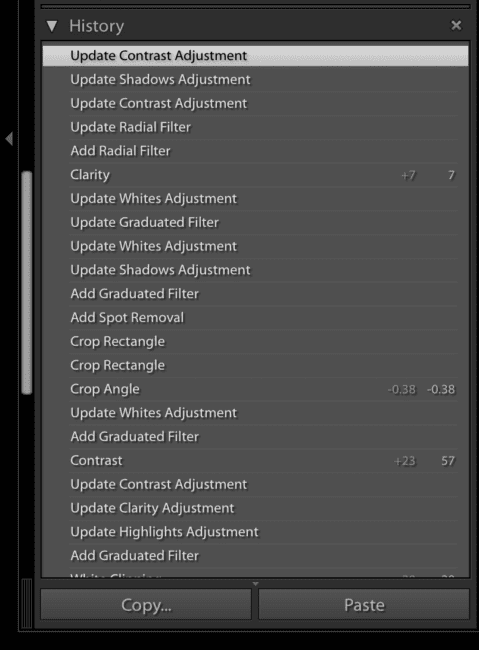
1.5. Adjustment Max Strength
Het is niet erg, maar sommige schuifregelaars van Capture One zijn bij hun maximale instellingen niet zo intens als die van Lightroom. Het meest voor de hand liggende voorbeeld is Capture One’s schuifregelaar voor hooglichten, die ver achterblijft bij wat Lightroom kan doen.
Dan weer kun je het effect van Capture One’s zwakkere schuifregelaars versterken door nieuwe aanpassingslagen toe te voegen en de instellingen van elke laag zo ver mogelijk op te schuiven. Ik vind dat één nieuwe laag voldoende is voor Capture One om de hooglichten net zo sterk aan te passen als Lightroom op zijn maximum.
1.6. Camera- en lensondersteuning
Lightroom is bijna altijd sneller met het ondersteunen van RAW-bestanden van nieuwe camera’s dan Capture One. Kijk bijvoorbeeld maar eens naar de Nikon Z7. Lightroom ondersteunt deze sinds 15 oktober 2018, terwijl Capture One er tot 29 november over deed om hetzelfde te doen. Lightroom heeft ook ondersteuning voor meer lenzen in totaal, met name meer obscure opties of oudere versies.
Dit is geen groot probleem voor de meeste gebruikers, omdat bijna elke camera die er is uiteindelijk de ondersteuning van Capture One krijgt (inclusief middenformaatcamera’s van andere merken, hoewel dat een nieuwe ontwikkeling is). En de kans is groot dat uw lens zonder problemen een profiel heeft in beide softwarepakketten. Toch is dit een overwinning voor Lightroom, en een die een verschil maakt voor sommige gebruikers.
1.7. Prijs
Er zijn tegenwoordig twee versies van Lightroom, CC en Classic (zie: wat is het verschil?). Beide worden verkocht als onderdeel van Adobe’s abonnementsmodel voor $10/maand. Die bundel wordt ook geleverd met Photoshop CC. Adobe rekent een extra $ 10 per maand voor elke terabyte aan foto’s die je op hun cloud opslaat, hoewel de meeste fotografen hun foto’s in plaats daarvan gewoon lokaal bewaren.
Voor de meeste gebruikers is Capture One duurder. Als je vooraf betaalt voor een jaarabonnement op Capture One, is dat 180 dollar, wat neerkomt op 15 dollar per maand. Of u kunt een standalone-versie van Capture One kopen voor $ 300, en vervolgens upgraden als u een toekomstige versie wilt voor $ 120.
Hoe dan ook, Capture One blijkt op de lange termijn duurder te zijn, tenzij u de standalone koopt en zelden of nooit upgradet naar de nieuwste versie. Maar misschien koopt u liever bij een bedrijf dat een standalone-optie heeft, omdat het makkelijker is om over te stappen als ze een kant op gaan die u niet bevalt – en alleen te upgraden als u vindt dat het het geld waard is.
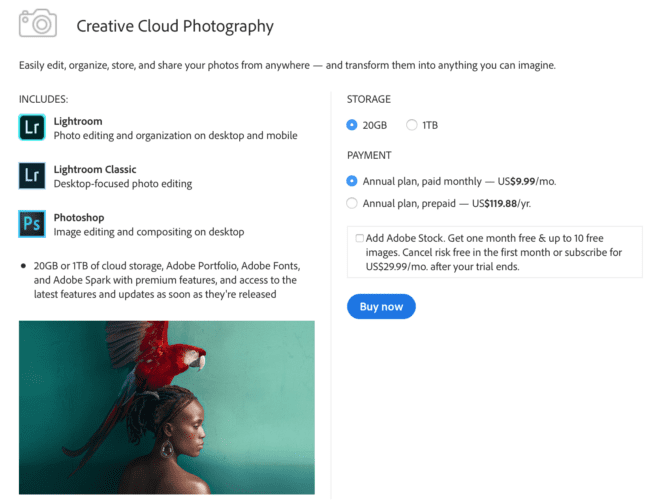
Waar Capture One Lightroom verslaat
2.1. Interface
Capture One en Lightroom hebben gewoon verschillende interfaces, en aan beide raak je na verloop van tijd wel gewend. Maar Capture One heeft twee grote voordelen die Lightroom niet heeft: aanpasbaarheid en toewijzing van sneltoetsen.
In tegenstelling tot Lightroom kun je de lay-out van Capture One bijna helemaal naar wens aanpassen. Ik ben begonnen met de mijne specifiek in te stellen om Lightroom zo veel mogelijk na te bootsen, om de overgang gemakkelijker te maken, en ik heb sindsdien geleidelijk dingen veranderd. Sinds december 2018 kunt u met Lightroom nu de ontwikkelgereedschappen naar wens herschikken, maar dat is ongeveer de grens van zijn aanpassingsmogelijkheden.
Even belangrijk is dat Capture One u vanaf het begin sneltoetsen laat maken, of de sneltoetsen die standaard verschijnen opnieuw toewijzen. Bent u gewend aan de sneltoetsen van Lightroom en denkt u dat het moeilijk zal zijn om die te veranderen? Stel gewoon dezelfde in Capture One in, of maak uw eigen sneltoetsen.
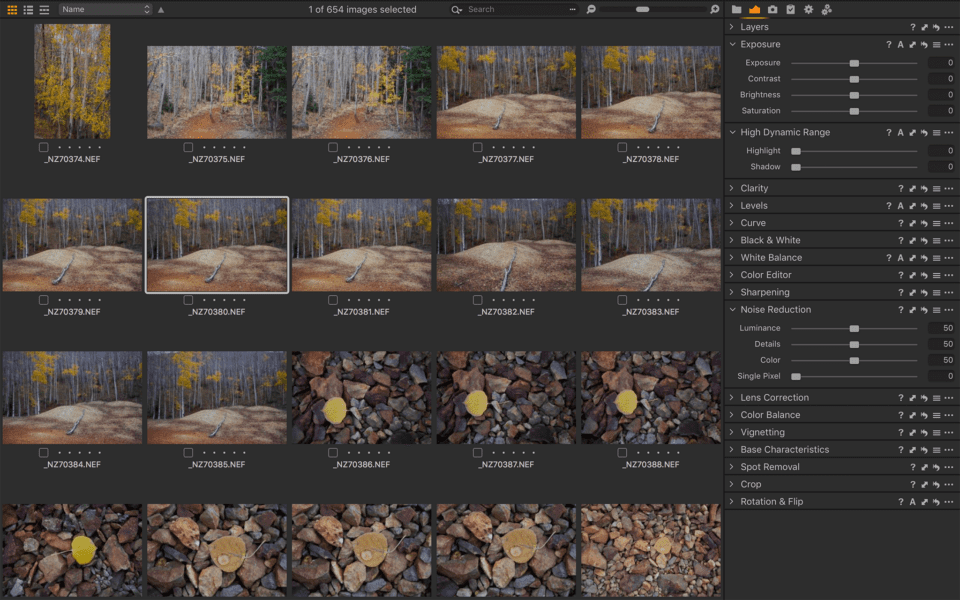
2.2. Lagen
Capture One heeft lagen! Dit is al tijden een van de meest gevraagde functies in Lightroom, hoewel het op dit moment onwaarschijnlijk lijkt dat deze zal verschijnen. In plaats daarvan heeft Lightroom aanpassingspunten voor penselen of verlopen, wat niet echt hetzelfde is.
Ten eerste kun je met Capture One nog steeds penselen en verlopen maken (als onderdeel van laagmaskers), maar de implementatie ervan is lang niet zo traag. Lightroom begint erg te vertragen zodra je een handvol lokale aanpassingen toevoegt, terwijl Capture One nauwelijks vertraagt. Het werkt nog steeds als een charme in foto’s waar ik een dozijn lagen of meer heb toegevoegd.
Bovendien zijn er veel meer aanpassingen mogelijk met Capture One’s lagen dan Lightroom’s lokale bewerkingen, inclusief bijna elke aanpassing die u kunt maken op de basislaag zelf. Dat is veel beter dan in Lightroom, dat alleen een iets uitgebreider paneel Basics heeft om mee te werken.
Ten slotte kunt u met het lagensysteem de ondoorzichtigheid van uw lokale aanpassingen wijzigen als u zich realiseert dat u ze wilt afzwakken. Het is ook veel gemakkelijker om de aanpassingen aan en uit te zetten, wat je in dit stadium heel wat tijd bespaart. Een grote overwinning voor Capture One.
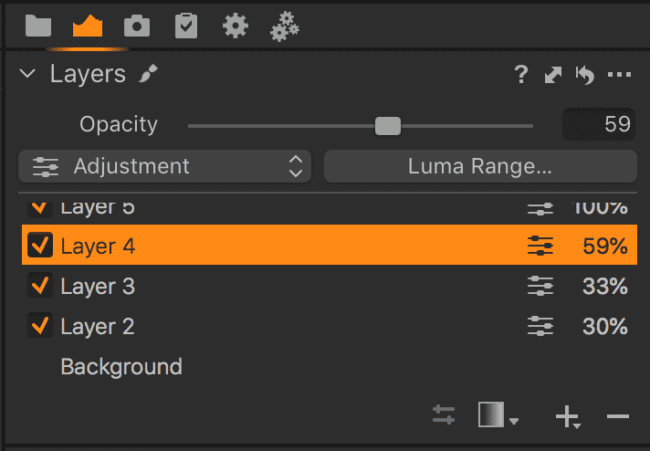
2.3. Kleuraanpassingen
De kleurbewerkingsmogelijkheden van Capture One zijn veel uitgebreider dan die van Lightroom en zijn HSL-paneel. Hoe leuk ik die schuifregelaars ook vind, die van Capture One zijn veel flexibeler, met grenzen die u vrij kunt aanpassen. Wilt u de groenen in uw foto beïnvloeden – maar de geelgroenen helemaal niet, en de cyanen zelfs niet een klein beetje? Dat is onmogelijk in Lightroom en triviaal in Capture One. Ik ben ook dol geworden op de pipet “kleurcorrectie kiezen” waarmee u dit nog verder kunt vastleggen – veel beter dan met het vergelijkbare gereedschap “HSL aanpassen door slepen” van Lightroom.
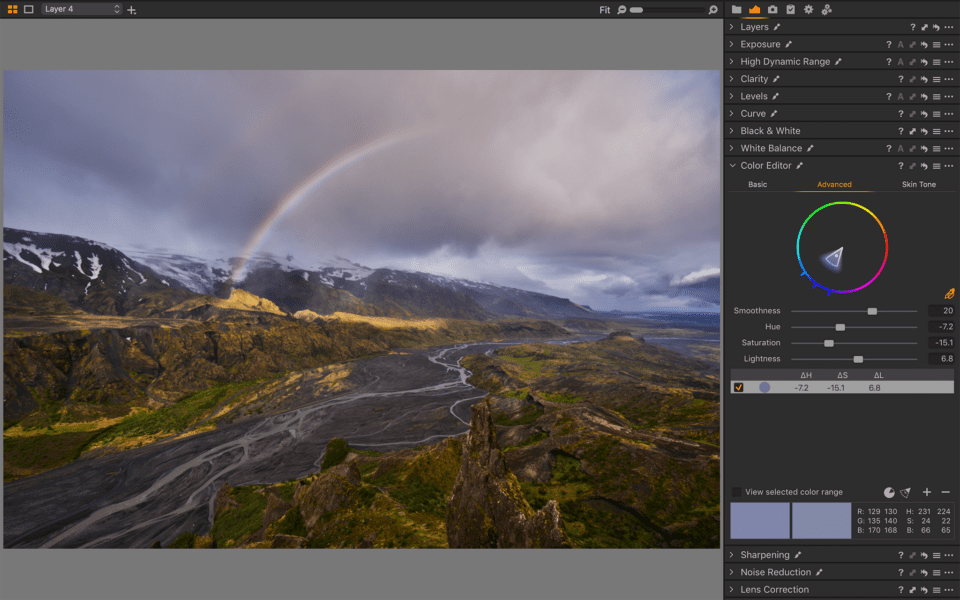
En dan hebben we het nog niet eens over de schaduw-, middentoon- en lichtcategorieën voor het “Kleurbalans”-gereedschap van Capture One (vergelijkbaar met Lightroom’s gesplitste toning), terwijl Lightroom alleen schaduw- en hooglichtenaanpassingen heeft.
Zeker in combinatie met lagen maken al deze extra kleuraanpassingsgereedschappen Capture One veel en veel beter in het omgaan met lastige lichtomstandigheden. Het kost natuurlijk wat tijd om ze te leren, maar de resultaten zijn de moeite waard.
2.4 Spot Healing
Capture One’s ingebouwde healing layer aanpassing is om een aantal redenen beter dan Lightroom’s spot heal brush. Ten eerste is het gewoon sneller; Lightroom kan aanzienlijk achterlopen wanneer u grote delen van een afbeelding geneest, terwijl het een relatief snel proces is met Capture One. Ten tweede overlappen de genezingspunten elkaar niet zoals in Lightroom, waardoor fijnere aanpassingen gemakkelijker zijn. Zelfs als je die punten negeert, ziet het er per saldo natuurlijker uit dan Lightroom’s gereedschap, bijna op het niveau van Photoshop’s spot healing brush.
2.5. Tethering
Ik fotografeer bijna nooit tethered, maar fotografen die dat wel doen, prijzen de implementatie van Capture One bijna universeel boven die van Lightroom. Met Capture One kunt u het live-beeld van uw camera uitvoeren naar uw laptop, terwijl Lightroom dat niet doet. Capture One heeft ook veel meer mogelijkheden om uw camera-instellingen te regelen (zelfs details zo klein als de synchronisatiemodus van het flitsergordijn), terwijl Lightroom nergens in de buurt komt.
Tethered shooters weten dit waarschijnlijk allemaal al. Eerlijk gezegd, gebruiken tethered-fotografen waarschijnlijk allemaal Capture One al. Maar als u dat niet doet, is het een groot pluspunt in de grafiek van Capture One.
2.6. Annotaties
Als u studiosessies maakt en uw werk naar andere fotografen stuurt om te bewerken, heeft Capture One een geweldige annotatiefunctie die niet bestaat in Lightroom. Je kunt aantekeningen rechtstreeks aan de foto toevoegen, zodat het duidelijk is welke bewerkingen je wilt dat je team uitvoert. Ook dat is een grote stimulans voor studiofotografen die Capture One gebruiken in plaats van Lightroom.
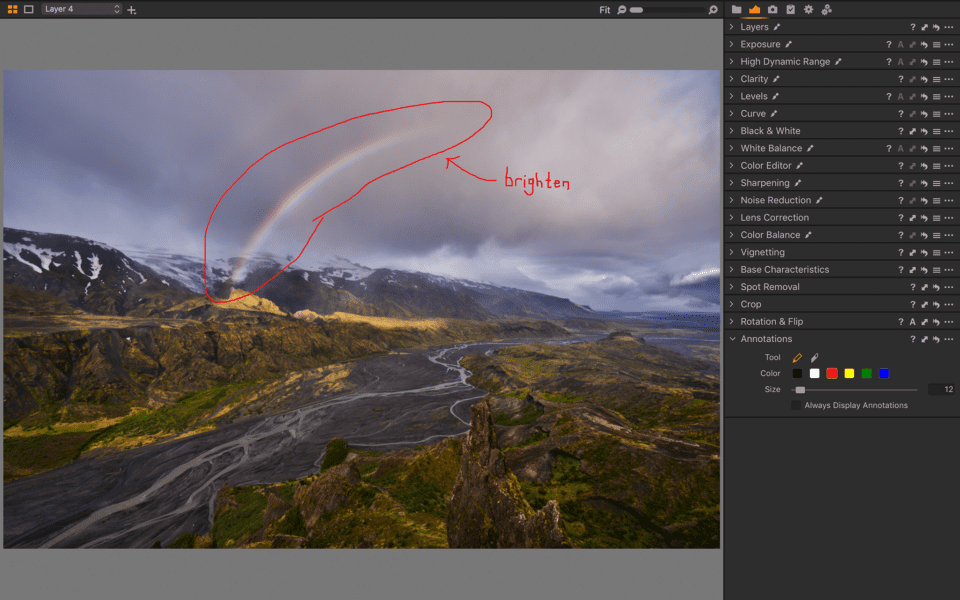
2.7.
2.7. Keuze tussen sessies en catalogus
Als u niet graag met catalogi werkt, of als u te veel foto’s gebruikt om een catalogussysteem te kunnen gebruiken, heeft Capture One ook een sessiesysteem. Deze organisatiemethode plaatst al uw bewerkingen in een sidecar-bestand naast uw originele afbeelding, in plaats van alles te centraliseren in een enkel databasebestand.
Sessies zijn geweldig voor fotografen die veel individuele shoots doen en een goed bestandssysteem op de harde schijf hebben georganiseerd. Persoonlijk is de catalogusopzet beter voor mijn eigen werk, maar dat geldt niet voor iedereen – vooral veel studioprofs voor wie Capture One een populaire keuze is.
Hoe dan ook, het is goed om opties te hebben. Lightroom heeft alleen een catalogussysteem, en Capture One geeft je een keuze.
2.8. Snelheid en prestaties
Bij het bladeren door foto’s is Capture One aanzienlijk sneller dan Lightroom in het algemeen (verwijzend naar Lightroom Classic). Dit is vooral duidelijk als u afzonderlijke foto’s vergroot terwijl u uw werk selecteert, of wanneer u een groot aantal lokale aanpassingen toepast. Hier zijn de specifieke tijden die ik heb gemeten voor verschillende taken, werkend met 36 megapixel RAW-bestanden:
| Lightroom Classic | Capture One Pro 12 | |
|---|---|---|
| Import 45 Images | 72 seconden | 72 seconden |
| Genereer 45 Voorvertoningen | 218 seconden | 74 seconden |
| Exporteer 52 JPEG’s | 178 seconden | 217 seconden |
| Enkele afbeelding, 1:1 Render | 9.3 seconden | 1,2 seconden |
Het is de moeite waard om te vermelden dat hoewel Capture One ongeveer 20% langzamer was dan Lightroom bij het exporteren, Lightroom volledig bevroor op mijn computer tijdens het exporteren van de 52 afbeeldingen voor deze test. Voor zover ik merkte, werd Capture One helemaal niet trager bij het doen van hetzelfde.
Gelijkenissen en gemengde resultaten
3.1. Leercurve
Lightroom is wat eenvoudiger en lichter dan Capture One. De extra aanpassingsopties van Capture One’s lay-out zijn nuttig, maar ze zorgen ook voor een zekere complexiteit die Lightroom niet heeft. Tussen de twee, met een kleine marge, zou ik zeggen dat Lightroom gemakkelijker is om vanaf nul te leren.
Als je echter van Lightroom naar Capture One migreert (of vice versa), is de leercurve niet zo slecht als mensen zeggen. U kunt Capture One zo instellen dat Lightroom op de belangrijkste manieren wordt nagebootst, inclusief voor het sorteren en selecteren van uw afbeeldingen. En hoewel de post-processing tools over het algemeen een beetje anders zijn, krijg je ze in een kwestie van weken, misschien slechts dagen, onder de knie als je er genoeg mee speelt.
Dus ook al is Lightroom misschien iets sneller te leren over het algemeen, dit is in wezen een gelijkspel.
3.2. Exportopties
Op het eerste gezicht ziet Lightroom er beter uit voor het exporteren dan Capture One. Als u het standaardpad “rechtsklik > exporteren” volgt, hebt u geen toegang tot voorinstellingen voor exporteren in Capture One, terwijl dat in Lightroom triviaal is.
Het blijkt echter dat de exportgereedschappen van Capture One zich gewoon op een andere plaats bevinden dan die van Lightroom. In plaats van een enkel exportdialoogvenster, zijn ze vervat in vijf hulpmiddelen die u moet toevoegen aan uw exporttabblad: Process Recipes, Process Recipe (ja, die twee zijn verschillend), Output Location, Output Naming, en Process Summary. Als u dat doet, zijn Capture One en Lightroom bijna volledig gelijk qua exportopties.
Capture One leidt zelfs als u meerdere verschillende versies van een bepaalde foto (of foto’s) tegelijk wilt exporteren, zonder het exportdialoogvenster opnieuw te hoeven openen. Je kunt ook meer verscherpingsinstellingen kiezen als je dat wilt. De exportopties van Lightroom kunnen echter worden verbeterd met verschillende invoegtoepassingen van derden die momenteel nog niet bestaan voor Capture One.
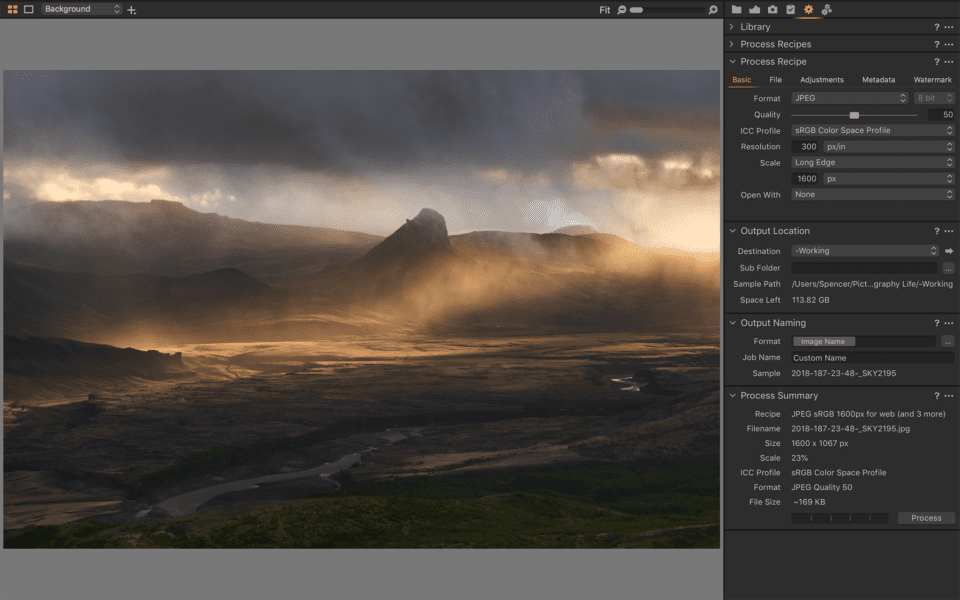
3.3. Standaardkleurkwaliteit
Kleurweergave is een kritisch onderwerp, dat vaak wordt beschouwd als een stevige overwinning in de hoek van Capture One. Maar is dat wel zo?
Aan de ene kant heeft Capture One betere gereedschappen voor kleuraanpassing en is het flexibeler op dit gebied. Aan de andere kant zijn de standaardkleuren wat lastiger te analyseren, en het voordeel zou ook de andere kant op kunnen gaan. Beide programma’s hebben zeker verschillende standaard kleuren, maar ik zou niet zo ver willen gaan om te zeggen dat de een beter is dan de ander.
Deel daarvan is gewoon omdat elk programma je verschillende keuzes geeft voor de standaard kleurverwerking. Lightroom zit niet alleen vast aan Adobe Standard; je hebt ook Camera Standard, Camera Vivid, enzovoort. Capture One, op zijn beurt, heeft een Auto Curve, maar ook verschillende andere opties, zoals Portrait en Film High Contrast.
Om dingen eenvoudiger te maken, laten we gewoon de standaard opties van beide vergelijken – Adobe Standard voor Lightroom, en Auto Curve voor Capture One. Hoe zien de kleuren er naast elkaar uit in een voorbeeld van een landschapsfoto? De foto’s hieronder zijn volledig onbewerkt, alle instellingen op hun standaardwaarden. Lightroom is de “voor”-foto links, en Capture One is de “na”-foto rechts:


Er zijn verschillen in de bovenstaande foto’s – het Capture One-bestand is meer magenta, ondanks het feit dat beide bestanden gebruik maken van out-of-camera tint en witbalans – maar het is moeilijk te zeggen welke foto beter is. Misschien dat een foto met een persoon in de scène de zaken kan ophelderen. Nogmaals, Lightroom is aan de linkerkant:


Nu zien we een aantal zeer bruikbare verschillen. Je kunt meteen zien dat het Capture One-bestand meer verzadigd en kleurrijker is. De groenen zien er levendiger uit, en het onderwerp heeft ook meer kleur in zijn kleren en gezicht. Dus Capture One wint – of niet?
In werkelijkheid is de extra verzadiging niet noodzakelijk een goede zaak (of noodzakelijk slecht). Hoewel het Capture One-bestand standaard meer “afgewerkt” is, heb ik de indruk dat de kleuren in het Lightroom-bestand iets nauwkeuriger zijn, en misschien gemakkelijker kunnen worden aangepast met verdere post-productie. De hardshell jas is in werkelijkheid meer groenblauw dan blauw – en de gele tussenlaag is eerder groen dan oranje. Beide komen beter overeen met Lightroom’s interpretatie dan met die van Capture One.
Maar nogmaals, ik ben er zeker van dat een beetje bewerking in beide programma’s de bestanden bijna precies kan laten overeenkomen. En als kleurnauwkeurigheid je spel is, werk je hoe dan ook met aangepaste profielen in beide software, waardoor het bijna een non-issue.
Dus, de Capture One-foto ziet er misschien beter uit uit de doos, maar de Lightroom-afbeelding heeft sterke punten van zichzelf. Afhankelijk van uw behoeften, kan een van beide ideaal zijn voor het werk dat u doet.
Switching van Lightroom naar Capture One
Hoewel Capture One theoretisch Lightroom-catalogi kan lezen om het gemakkelijker te maken om over te schakelen, is het zeer beperkt in de aanpassingen die het kan importeren – voornamelijk bijsnijden en bepaalde metadatatatags zoals sterbeoordelingen en collecties. Persoonlijk is overzetten voor mij een alles-of-niets-kwestie, dus Capture One’s mogelijkheid om Lightroom-catalogi te lezen is niet erg nuttig voor mijn werk. Natuurlijk, het is niet alsof andere RAW-verwerkingssoftware het beter kan doen.
Het simpele feit is dat het overschakelen van Lightroom naar Capture One niet gemakkelijk zal zijn – hoewel het misschien niet zo slecht is als je denkt. U kunt nog steeds afbeeldingen uit uw Lightroom-catalogus exporteren, zelfs als de software vervalt, wat echt een levensredder is. Doe dat voor uw oudere, bewerkte foto’s en gebruik Capture One om uw nieuwe foto’s te verwerken. (U kunt natuurlijk altijd oude foto’s opnieuw bewerken in Capture One, of TIFF’s exporteren vanuit Lightroom om verder te gaan waar u was gebleven.)

Samenvatting
Dit zijn de gebieden waarop Lightroom een voorsprong heeft:
- Gezichtsdetectie voor foto-organisatie (en AI-keywording in Lightroom CC, maar niet in Lightroom Classic)
- Meer bronnen van derden, met een ruime marge
- Inclusie van panorama- en HDR-functies
- Inclusie van geschiedenispaneel
- Snellere aanpassingen op maximale sterkte
- Sneller ter ondersteuning van RAW-bestanden van nieuwe camera’s en verschillende lensprofielen
- Betere prijs, vooral als je Photoshop meerekent
En de categorieën waar Capture One het van wint:
- In hoge mate aanpasbare interface en sneltoetsen
- Inclusie van lagen
- Betere kleuraanpassingsopties
- Snellere en flexibelere spot healing aanpassing
- Snellere tethered opnamemogelijkheden
- Inclusie van annotatiefunctie
- Mogelijkheid om te kiezen tussen sessies en catalogussystemen
- Sneller en stabieler in het algemeen
We hebben ook een paar gelijkenissen en gemengde gevallen:
- Leercurve – Lightroom is iets gemakkelijker te leren, maar beide zijn gemakkelijk genoeg als je iets soortgelijks in het verleden hebt gebruikt, en beide zijn lastig als je vanaf nul begint.
- Exportopties – Lightroom heeft misschien iets meer flexibiliteit dankzij plugins van derden, maar Capture One heeft standaard een aantal extra opties, zoals meer geavanceerde outputverscherping.
- Standaard kleurweergave – Capture One’s foto’s zijn meer verzadigd en “afgewerkt” zonder dat er bewerkingen zijn toegepast, maar dat is niet altijd wat je wilt.
En de winnaar is…
Capture One.
Ik zou kunnen zeggen dat er geen echte winnaar is – dat beide keuzes de juiste kunnen zijn, afhankelijk van uw behoeften. Maar zelfs als sommige gebruikers Lightroom nodig hebben voor hun specifieke werk, is Capture One over het geheel genomen beter dan Lightroom. De functies voor kleurbewerking zijn ongeëvenaard, en de lagenfunctie is een duidelijke stap boven Lightroom. Bovendien kunt u Capture One dankzij de uitgebreide aanpassingsmogelijkheden beter afstemmen op uw individuele behoeften, en de extra snelheid en stabiliteit ten opzichte van Lightroom zijn op de lange termijn grote tijdwinners.
Dat is mijn conclusie, en ik denk dat de meeste fotografen die beide lang genoeg naast elkaar uitproberen, het daarmee eens zullen zijn. De verschillen maken of breken misschien niet een typische foto, maar ze bestaan wel.
Natuurlijk betekent dit niet noodzakelijkerwijs dat je Capture One moet krijgen. Het mist bepaalde functies die sommige fotografen als een dealbreaker kunnen beschouwen, zoals ingebouwde panorama’s en verschillende bronnen van derden die alleen beschikbaar zijn voor Lightroom. Het is ook duurder. De deal van $ 10/maand voor zowel Lightroom als Photoshop is een uitstekende prijs, waardoor het in vergelijking veel moeilijker is om het prijskaartje van $ 300 (en $ 120 upgrades) van Capture One te rechtvaardigen. Capture One concurreert niet alleen met Lightroom – het concurreert ook met de veel grotere functieset van Photoshop.
Dan nogmaals, dit artikel gaat alleen over Capture One en Lightroom. In die vergelijking ligt Capture One voor, hoewel ik de marge niet extreem zou willen noemen. Als je een tevreden Lightroom-gebruiker bent, stap dan niet over; het is de leercurve en de nieuwe start van je bibliotheek niet waard. Als het prijsverschil een probleem lijkt, stap dan niet over. Maar als u vanaf nul begint of het ecosysteem van Adobe hoe dan ook verlaat, houd Capture One dan scherp in de gaten. Het zou gewoon het beste Lightroom-alternatief kunnen zijn dat er is (we testen er ook meer).
Je kunt meer informatie over beide producten lezen op hun respectieve websites: Capture One en Adobe Lightroom.
Persoonlijk ben ik bezig met de volledige overstap van Lightroom naar Capture One. Laat het me hieronder weten als je vragen hebt of zelf zo’n overstap hebt gemaakt. Ik weet dat veel van onze lezers iets soortgelijks overwegen – of hebben besloten het niet te doen – en ik ben geïnteresseerd om uw perspectief hoe dan ook te horen.
We testen binnenkort ook Skylum Luminar (dat nu DAM-mogelijkheden heeft), evenals ON1, DxO PhotoLab, en anderen. Dus laat ons weten welke mogelijke Lightroom-alternatieven onze hoogste prioriteit moeten krijgen voor een review. Zie ook onze Alien Skin Exposure review en vergelijking met Lightroom.
Geef een antwoord